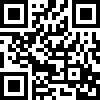如今电脑的发展日新月异,硬盘闪存化已经成为了一种潮流,不仅如此,在一些主打超轻薄的笔记本电脑产品上,为了进一步提升便携性,传统的光驱类输入设备也被厂商无情的“砍掉”。这种做法,对于笔记本电脑“减重”当然是好事,但却为用户造成了一些新困扰——例如电脑系统死机了,需要重装的时候没光驱可怎么办啊?其实这个问题也有解决方案,以苹果为例,其就为用户提供了在线重装系统和U盘重装系统的方式,而一些PC厂商也为产品中预设了隐藏的硬盘分区,可以支持一键恢复系统。但如果用户不小心删掉隐藏分区又应该怎么办呢?您也别着急,我们还是有办法的。
U盘取代光盘做引导
在传统的操作系统安装过程中,系统光盘是必不可少,因为它具备引导启动功能。因此在我们使用其他设备来替代光驱进行操作系统安装时,首先需要让这个设备具备引导功能。这一方面,其实已经有了不少软件的解决方案,但经过记者试用,发现一款名为“大白菜超级U盘启动盘制作工具”的软件相当好用,大家可以在网上搜索一下,而我们下面介绍的不用光驱装系统也主要使用这个软件来进行。
搞定软件问题,接下来就是引导介质的选择了,理论上,移动硬盘、U盘都可以取代光盘作为新的引导工具。但从成本和性能方面来考量,我们建议大家尽量选择U盘,相比移动硬盘的,它的读取速度更快,也更稳定,在安装系统的过程中不容易出现问题。另外,由于目前的操作系统的文件体积都较大,所以大家最好选择容量在8GB左右的U盘来作为引导安装工具。
安装过程简单且快捷
利用“大白菜超级U盘启动盘制作工具”这个软件,其实制作一个可引导启动的U盘系统安装盘还是挺容易的。按照软件的提示,将U盘连接到电脑上,软件就会提示要进行格式化硬盘并安装引导软件的信息,这个时候只需要“确认”即可。这个启动盘的制作大概就几分钟的时间,还是挺快的,接下来的工作就要稍微麻烦了点。首先你得找回你原本的Windows系统安装盘,然后还需要准备一台有光驱的电脑(这个只需要使用一次,借用也行),然后在电脑上安装一款名为Ultra ISO的软件对Windows系统进行“打包”处理,具体过程就是将Windows安装光盘的全盘文件提取成为一个ISO格式的文件。当然,如果你觉得这种方式比较麻烦的话,你也可以到网上下载下Windows安装盘的原版ISO文件,当然你得自己准备了安装的密码。
接下来,你可以将ISO文件拷贝到了制作好的U盘启动盘中并使用解压缩文件对这个ISO文件进行解压,请记住,解压的文件需要放在U盘的根目录下。解压完成后大家还需要进行一个工作就是将根目录下一个名为bootmgr的文件改名成win7mgr。至此,前期的准备就算完成了,接下来就是安装过程了。
使用制作好的U盘安装系统的过程其实也很简单,大家将电脑重启并进入BIOS设置将First Boot Device选项设置为U盘,然后再次重启电脑,就会进入的U盘的引导文件菜单,在其中选择“使用Windows原盘安装”这个选项就可以进入我们熟悉的Windows安装流程了。